En kullanışlı Mozilla Firefox hakkında: yapılandırma ince ayarları
Firefox tarayıcısındaki (Firefox)about:config sayfası, tarayıcının altında gizli olarak gelişmiş ayarlara erişim sağlayan bir özelliktir. Bu gizli yapılandırma ayarları , tarayıcının standart seçenekler penceresinde mevcut değildir. En yararlı Firefox'un bazılarına bir göz atalım: config tweaks.
Firefox'ta(Firefox) yaklaşık yapılandırmaya nasıl ulaşabilirim ?
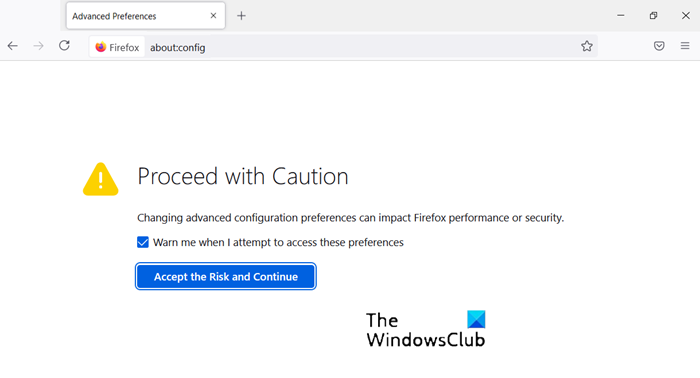
Firefox'un gelişmiş ayarlarına erişmek için tarayıcının adres çubuğuna about:config yazıp (about:config)Enter tuşuna basmanız yeterlidir . Bundan sonra(Thereafter) , bir uyarı sayfası görmelisiniz. ' Dikkatli olacağım(I’ll be careful) , Söz veriyorum ' düğmesine basın ve (I Promise)Firefox about:config ayarlarını değiştirmeye devam edin .
Firefox'ta(Firefox) about config'i nasıl kullanırım ?
Firefox'ta(Firefox) about:config , about:preferences ( Seçenekler(Options) sayfası) veya about:support ( Sorun Giderme Bilgileri(Troubleshooting Information) sayfası) gibi bir dahili adresi ifade eder . Firefox'ta(Firefox) about:config'i nasıl kullanabileceğimizi görelim .
Faydalı Firefox hakkında: yapılandırma ince ayarları
Kuruluşundan bu yana, Firefox tarayıcısı ve son derece özelleştirilebilir kalmıştır. about:config sayfasının altındaki tarayıcı tercihlerini değiştirerek varsayılan davranışını değiştirebilirsiniz. Yararlı Firefox(Firefox) hakkında: config tweaks listemize göz atın .
- Sonunda Yeni Sekmeleri Aç
- Geçiş Sırasında Önizleme Sekmeleri
- Web Sayfalarının Önceden Getirilmesini Devre Dışı Bırak
- Ağ Performansını Artırın
- URL grileşmesini kapatın
- Firefox'un Yazım Denetleyicisini(Spell Checker) Daha Kullanışlı Hale Getirin
- (Add)Firefox'un Yeni Sekme Sayfasına(New Tab Page) Daha Fazla Satır(Rows) ve Sütun (Columns)Ekleyin
- (Select)URL çubuğuna tıkladığınızda tüm metni seçin
- Uzantılar için Uyumluluk Kontrolünü(Compatibility Checking) Devre Dışı Bırak
- Yeni Sekmeler için Animasyonları Devre Dışı Bırak
1] Sonunda Yeni Sekmeler Aç
Normalde, her yeni sekme geçerli sekmenin yanında görünür, ancak sekmenin tüm sekmelerin sonunda açılmasını istiyorsanız aşağıdakileri yapın.
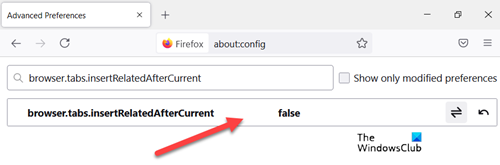
browser.tabs.insertRelatedAfterCurrent öğesini(browser.tabs.insertRelatedAfterCurrent) arayın ve değeri False olarak değiştirin . Varsayılan değer True olarak ayarlanmıştır .
2] Geçiş Sırasında Önizleme Sekmeleri
Firefox'ta (Firefox)Önizlemeler(Previews) özelliğini etkinleştirmek için , browser.ctrlTab.previews adresine gidin ve önizlemeleri görüntülemek için varsayılan False değerini True olarak değiştirin.
3] Web Sayfalarının Önceden Getirilmesini Devre Dışı Bırakın
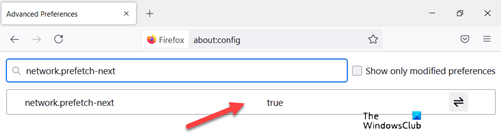
Sayfaların daha hızlı yüklenmesine yardımcı olan dahiyane bir özellik, ancak karşılaşılan sorun bant genişliğinin büyük bir bölümünü tüketiyor. Bu nedenle, yavaş bir İnternet(Internet) bağlantınız olduğunda onu kapalı tutmak en iyisidir . Bunu nasıl yapıyorsun?
network.prefetch-next'i (network.prefetch-next ) arayın ve FALSE değerine geçin .
4] Ağ Performansını Artırın
Ağ performansını artırmak için network.http.max-connections için arama yapın. (network.http.max-connections.)Tarayıcının herhangi bir sayıda Web sunucusuna aynı anda yapabileceği maksimum ağ bağlantısını yönetir.
Firefox'un(Firefox) en son sürümü 900'ü destekler. Aynı değeri bulursanız değiştirmeyin. Değilse, tanımlanan değere değiştirin.
5] URL grileşmesini kapatın
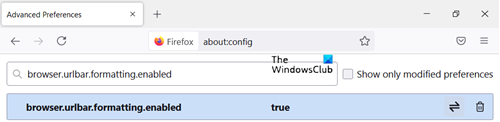
about:config Sayfanızın açıldığını varsayarak, – browser.urlbar.formatting.enabled'ı(browser.urlbar.formatting.enabled.) arayın .
False olarak değiştirmek için çift tıklayın . Şimdi, adresi siyah metinle gösteren URL'leri(URLs) bulmalısınız . Ayrıca Firefox , okunması daha kolay olması için URL'lerde(URLs) 'HTTP'yi gizler .
Beğenmediyseniz ve bir URL'nin(URL) "HTTP" bölümünü göstermek istiyorsanız , browser.urlbar.trimURLs öğesini(browser.urlbar.trimURLs) arayın ve False olarak değiştirmek için ayarı çift tıklayın(Double-click) .
Bu kadar!
6] Firefox'un Yazım Denetleyicisini(Spell Checker) Daha Kullanışlı Hale Getirin
Firefox Yazım Denetleyicisini(Firefox Spell Checker) tüm metin kutularında etkinleştirmek için, şunu arayın: layout.spellcheckDefault ve değerini 2'ye ayarlayın. Şimdi, bu satırları daha belirgin hale getirmek için değerlerini aşağıdaki gibi değiştirin.
- 0 vurgulama yok
- 1 noktalı çizgi için
- 2 uzun noktalar için
- Tek bir düz çizgi için 3
- 4 çift alt çizgi için
- varsayılan dalgalı çizgi için 5
7] Firefox'un Yeni Sekme Sayfasına (New Tab Page)Daha Fazla Satır(Add More Rows) ve Sütun Ekleyin(Columns)
Sadece about:config'e gidin ve şunu arayın : browser.newtabpage.rows. Ardından, browser.newtabpage.columns ve her birini istediğiniz değere ayarlayın. Artık size bu yeni sekme sayfasında daha fazla site yerleştirme seçeneği sunulacak.
8] URL çubuğuna tıkladığınızda tüm metni seçin(Select)
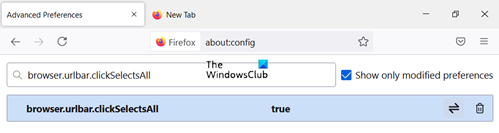
browser.urlbar.clickSelectsAll'a gidin(browser.urlbar.clickSelectsAll ) ve değeri değiştirin.
- False – imleci ekleme noktasına getirin
- True – tıkladığınızda tüm metni seçin
Firefox tarayıcısı aracılığıyla ziyaret ettiğiniz her web sitesi için yakınlaştırma düzeyinin aynı (Firefox)kalmasını(False) istiyorsanız, tarayıcı.zoom.siteSpecific değerini True'dan(browser.zoom.siteSpecific) False'a değiştirmeniz yeterlidir(True) . Varsayılan değer True olarak ayarlanmıştır.
9] Uzantılar için Uyumluluk Kontrolünü Devre Dışı Bırakın(Disable Compatibility Checking)
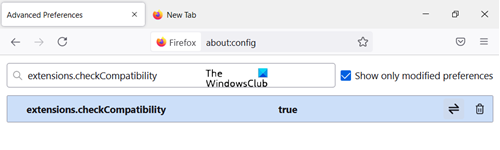
about:config dosyasını(about:config) açın ve boş bir alana sağ tıklayın. Yeni(New) > Boole(Boolean) öğesini seçin ve extensions.checkCompatibility adlı yeni bir ayar oluşturun .
Değerini False olarak ayarlayın .
10] Yeni Sekmeler için Animasyonları Devre Dışı Bırak
Yeni sekmeler için animasyonları devre dışı bırakmak için, Firefox'un “ Sekme Grupları(Tab Groups) ” özelliği, bunlardan ilk ikisini bulun ve Yanlış olarak ayarlayın.
- tarayıcı.tabs.animate
- browser.panorama.animate_zoom
- browser.fullscreen.animateUp
That’s all there is to it! Bazı yararlı ince ayarları kaçırdım mı? Yorumlara ekleyin ve yardım edin.(Did I miss some useful tweak? Do add it in the comments and help out.)
Bu Firefox ipuçları ve püf noktaları(Firefox tips and tricks) da ilginizi çekebilir.
Related posts
Mozilla Firefox bir dosyadan giriş veri almak nasıl
Mozilla Firefox için mevcut Beş En İyi Kupon Eklentisi
Mozilla Firefox and Google Chrome için Video Speed Controller
Fx_cast Chromecast için Mozilla Firefox'da destek ekler
Mozilla Firefox başlamak için yavaş görünüyor
Chrome or Firefox indirmek veya bilgisayarınızdaki dosyaları kurtarmak olamaz
Nasıl Chrome, Firefox, Edge ve Opera üçüncü taraf çerezlerini engelleme
Görev çubuğuna bir web sitesi veya Windows 10 yılında Start Menu bağlaması ne kadar
Put Chrome ve diğer tarayıcılar tam ekranda (Edge, Firefox ve Opera)
Flash Firefox'da Nasıl Etkinleştirilir
Chrome, Firefox, Edge ve Opera yılında Etmeyin Parça nasıl etkinleştirilir
Chrome, Firefox, Edge ve Opera'de GOGNITO nasıl gidilir?
LastPass şifrelerinizi bir CSV dosyasına nasıl aktarabilirsiniz?
Firefox'dan New tab'deki mesajları nasıl devre dışı bırakılır?
Firefox Task Manager nasıl kullanılır?
Nasıl Sync Tabs için Edge arasında, Chrome and Firefox browsers
Tarayıcınızda, Mac'te (Safari, Chrome, Firefox ve Opera) sayfaları Sert Yenileme
Eklenti, connection failure nedeniyle indirilemedi
Windows and Mac üzerinde Firefox dili nasıl değiştirilir
Chrome, Firefox, Edge ve Opera'te bir proxy sunucusu nasıl ayarlanır?
